Utilisation des Highcharts
Utilisez les visuels Highcharts pour créer des types de graphiques personnalisés et des visuels utilisant la bibliothèque Highcharts Core
Pour configurer un visuel Highcharts, les auteurs de QuickSight doivent ajouter un schéma Highcharts JSON au visuel dans QuickSight. Les auteurs peuvent utiliser les expressions QuickSight pour référencer les champs QuickSight et les options de mise en forme du schéma JSON qu'ils utilisent pour générer le visuel Highcharts. L'éditeur de code JSON Chart fournit une assistance contextuelle pour la saisie semi-automatique et la validation en temps réel afin de garantir que les schémas JSON d'entrée sont correctement configurés. Pour des raisons de sécurité, l'éditeur visuel Highcharts n'accepte pas la saisie de code CSS, JavaScript ou HTML.
Pour plus d'informations sur les visuels Highcharts dans Amazon QuickSight, consultez le guide Highcharts Visual QuickStart
L'image suivante montre l'icône Highcharts dans QuickSight.
L'image suivante montre un graphique lipstick configuré dans l'éditeur JSON de code graphique d'un visuel Highcharts dans QuickSight.
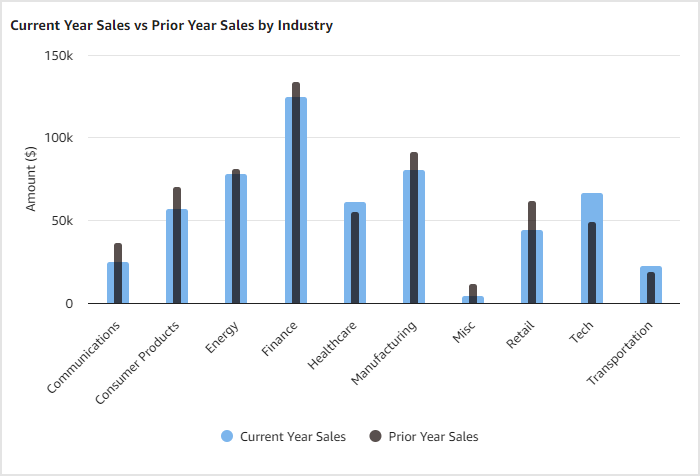
Pour d'autres exemples de visuels que vous pouvez créer avec le visuel Highcharts dans QuickSight, consultez la section Démonstrations de Highcharts
Considérations
Avant de commencer à créer des visuels Highcharts dans Amazon QuickSight, consultez les limites suivantes qui s'appliquent aux visuels Highcharts.
-
Les valeurs JSON suivantes ne sont pas prises en charge dans l'éditeur JSON de code Highcharts Chart :
-
Fonctions
-
Dates
-
Valeurs non définies
-
-
Les liens vers des fichiers GeoJSON ou d'autres images ne sont pas pris en charge pour les visuels Highcharts.
-
Les couleurs des champs ne sont pas disponibles pour les visuels Highcharts. Les couleurs du thème par défaut sont appliquées à tous les visuels de Highcharts.
Création d'un visuel Highcharts
Utilisez la procédure suivante pour créer une représentation visuelle Highcharts dans Amazon QuickSight.
-
Ouvrez la console QuickSight
. -
Ouvrez l'analyse QuickSight à laquelle vous voulez ajouter une représentation visuelle Highcharts.
-
Sur la barre d'application, sélectionnez Ajouter, puis Ajouter une représentation visuelle.
-
Dans le volet Visual types (Types de représentations visuelles), choisissez l'icône Highcharts. Un visuel vide apparaît sur la feuille d'analyse et le volet Propriétés s'ouvre sur la gauche.
-
Dans le volet Propriétés, développez la section Paramètres d'affichage et effectuez les actions suivantes :
-
Pour Modifier le titre, choisissez l'icône représentant un pinceau, entrez le titre que vous souhaitez attribuer au visuel, puis sélectionnez ENREGISTRER. Vous pouvez également choisir l'icône en forme de globe oculaire pour masquer le titre.
-
(Facultatif) Pour Modifier le sous-titre, choisissez l'icône représentant un pinceau, entrez le sous-titre que vous souhaitez attribuer au visuel, puis sélectionnez ENREGISTRER. Vous pouvez également choisir l'icône en forme de globe oculaire pour masquer le sous-titre.
-
(Facultatif) Pour le texte alternatif, ajoutez le texte alternatif que vous souhaitez inclure dans le visuel.
-
-
Développez la section Limite de points de données. Pour Nombre de points de données à afficher, entrez le nombre de points de données que vous souhaitez afficher dans le représentation visuelle. Les images Highcharts peuvent afficher jusqu'à 10 000 points de données.
-
Développez la section Code graphique, illustrée dans l'image suivante.
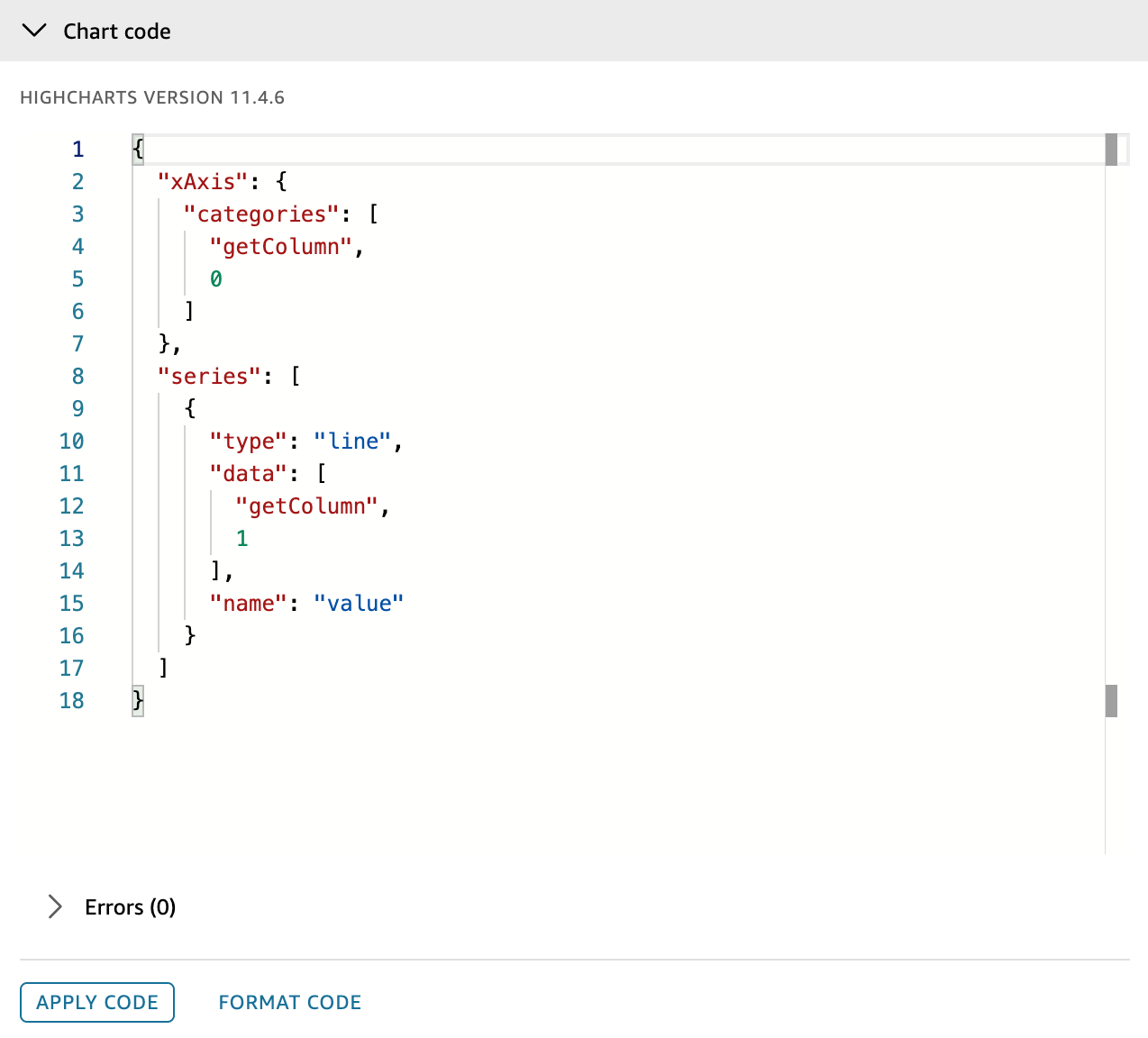
-
Entrez un schéma JSON dans l'éditeur JSON de code graphique. L'éditeur fournit une assistance contextuelle et une validation en temps réel pour garantir que le JSON d'entrée est correctement configuré. Toutes les erreurs identifiées par QuickSight peuvent être consultées dans le menu déroulant Erreurs. L'exemple ci-dessous montre un schéma JSON qui crée un graphique lipstick indiquant les ventes de l'année en cours par secteur d'activité.
{ "xAxis": { "categories": ["getColumn", 0] }, "yAxis": { "min": 0, "title": { "text": "Amount ($)" } }, "tooltip": { "headerFormat": "<span style='font-size:10px'>{point.key}</span><table>", "pointFormat": "<tr><td style='color:{series.color};padding:0'>{series.name}: </td><td style='padding:0'><b>${point.y:,.0f}</b></td></tr>", "footerFormat": "</table>", "shared": true, "useHTML": true }, "plotOptions": { "column": { "borderWidth": 0, "grouping": false, "shadow": false } }, "series": [ { "type": "column", "name": "Current Year Sales", "color": "rgba(124,181,236,1)", "data": ["getColumn", 1], "pointPadding": 0.3, "pointPlacement": 0.0 } ] } -
Choisissez APPLIQUER LE CODE. QuickSight convertit le schéma JSON en un élément visuel qui apparaît dans l'analyse. Pour apporter des modifications au visuel rendu, mettez à jour les propriétés appropriées dans le schéma JSON et choisissez APPLIQUER LE CODE. L'image ci-dessous montre le graphique lipstick créé avec le schéma JSON de l'étape précédente.
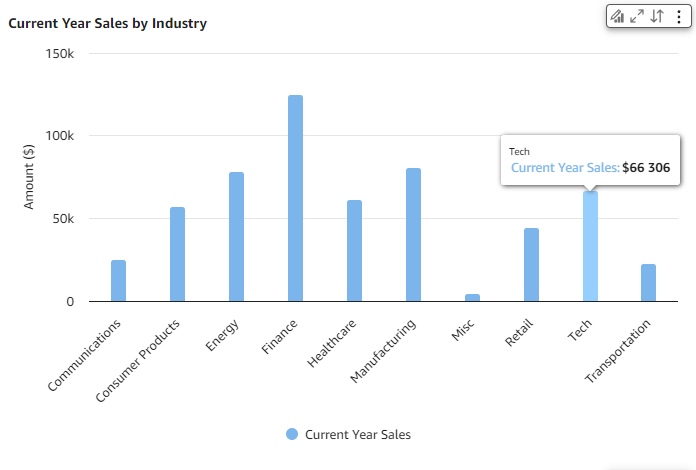
-
(Facultatif) Ouvrez le menu déroulant Référence pour accéder à des liens vers des documents de référence Highctarts utiles.
Lorsque vous êtes satisfait du rendu visuel, fermez le volet des propriétés. Pour plus d'informations sur les expressions spécifiques à QuickSight qui peuvent être utilisées pour configurer un visuel Highcharts, consultez Langage d'expression JSON Amazon QuickSight pour les visuels Highcharts.
Fonctionnalités Highchart interactives
Les visualisations Highchart d'Amazon QuickSight prennent en charge les actions personnalisées, le surlignage et la cohérence des couleurs des champs personnalisés, ce qui vous permet de créer des graphiques interactifs et visuellement cohérents qui s'intègrent parfaitement aux autres visuels QuickSight.
Actions personnalisées
Grâce aux actions personnalisées, vous pouvez définir des comportements spécifiques pour n'importe quel point de données dans vos visualisations Highchart. Cette fonctionnalité s'intègre parfaitement au cadre d'action existant de QuickSight, vous permettant de créer des graphiques interactifs qui répondent aux clics des utilisateurs. Le système prend actuellement en charge la sélection de points de données uniques, ce qui vous permet de contrôler avec précision les interactions des utilisateurs. Des actions personnalisées peuvent être mises en œuvre sur différents types de graphiques, notamment les graphiques linéaires, les graphiques à barres et les graphiques à barres empilées, entre autres.
Pour mettre en place des actions personnalisées, vous devez modifier la configuration JSON de Highcharts. Ajoutez un bloc d'événements à la configuration de votre série, en spécifiant l'événement de clic et l'action correspondante. Par exemple :
{ "series": [{ "type": "line", "data": ["getColumn", 1], "name": "value", "events": { "click": [ "triggerClick", { "rowIndex": "point.index" } ] } }]
Cette configuration active les événements de clic sur les points de données de votre graphique, ce qui permet à QuickSight de gérer des actions personnalisées en fonction des données sélectionnées.
Surlignage transversal
Le surlignage transversal améliore l'interactivité de vos tableaux de bord en créant des liens visuels entre les différents graphiques. Lorsqu'un utilisateur sélectionne des éléments dans un graphique, les éléments connexes des autres visuels sont automatiquement surlignés, tandis que les éléments non liés sont estompés. Cette fonctionnalité aide les utilisateurs à identifier rapidement les relations et les modèles dans de multiples visualisations, améliorant ainsi la compréhension et l'analyse des données.
Pour activer le surlignage visuel transversal et maintenir la cohérence des couleurs des champs, utilisez la clause quicksight dans votre configuration Highcharts JSON. Cette clause sert de pont entre le rendu Highcharts et le système d'interaction visuelle de QuickSight. Voici un exemple de configuration :
{ "quicksight": { "pointRender": ["updatePointAttributes", { "opacity": ["case", ["dataMarkMatch", ["getColumnName", 0], "series.name"], 1, // Full opacity for matching elements 0.1 // Dim non-matching elements ], "color": ["getColumnColorOverrides", ["getColumnName", 0], "series.name"] }] } }
Cette configuration utilise le langage d'expression JSON de QuickSight pour modifier dynamiquement les propriétés visuelles telles que l'opacité et la couleur en fonction des interactions des utilisateurs et des jeux de couleurs prédéfinis.
Pour les scénarios plus complexes, vous pouvez configurer le surlignage en fonction de plusieurs conditions. Cela permet une interactivité plus nuancée dans vos visualisations. L'exemple suivant met en évidence les éléments en fonction du trimestre ou du jour de la semaine :
{ "quicksight": { "pointRender": ["updatePointAttributes", { "opacity": ["case", ["||", ["dataMarkMatch", "quarter", "series.name"], ["dataMarkMatch", "day_of_week", "point.name"] ], 1, // Full opacity for matching elements 0.1 // Dim non-matching elements ], }] } }
Cohérence des couleurs au niveau du champ
Le maintien de la cohérence visuelle sur l'ensemble de votre tableau de bord est essentiel pour une interprétation efficace des données. La fonctionnalité de cohérence des couleurs au niveau des champs garantit que les couleurs attribuées à des dimensions spécifiques persistent dans tous les visuels de votre tableau de bord. Cette cohérence permet aux utilisateurs de reconnaître et de suivre rapidement des catégories de données spécifiques dans différents types de graphiques et de vues, améliorant ainsi l'expérience utilisateur globale et la compréhension des données.